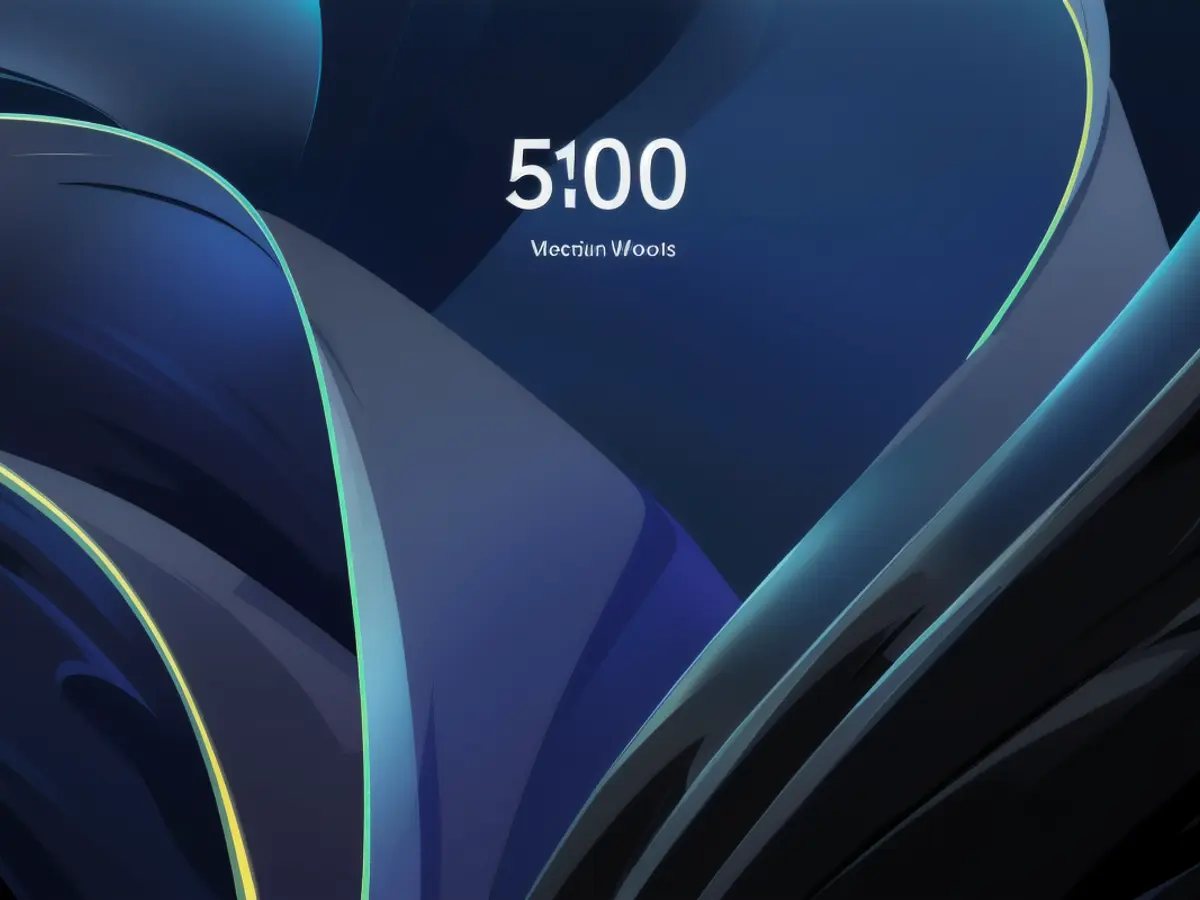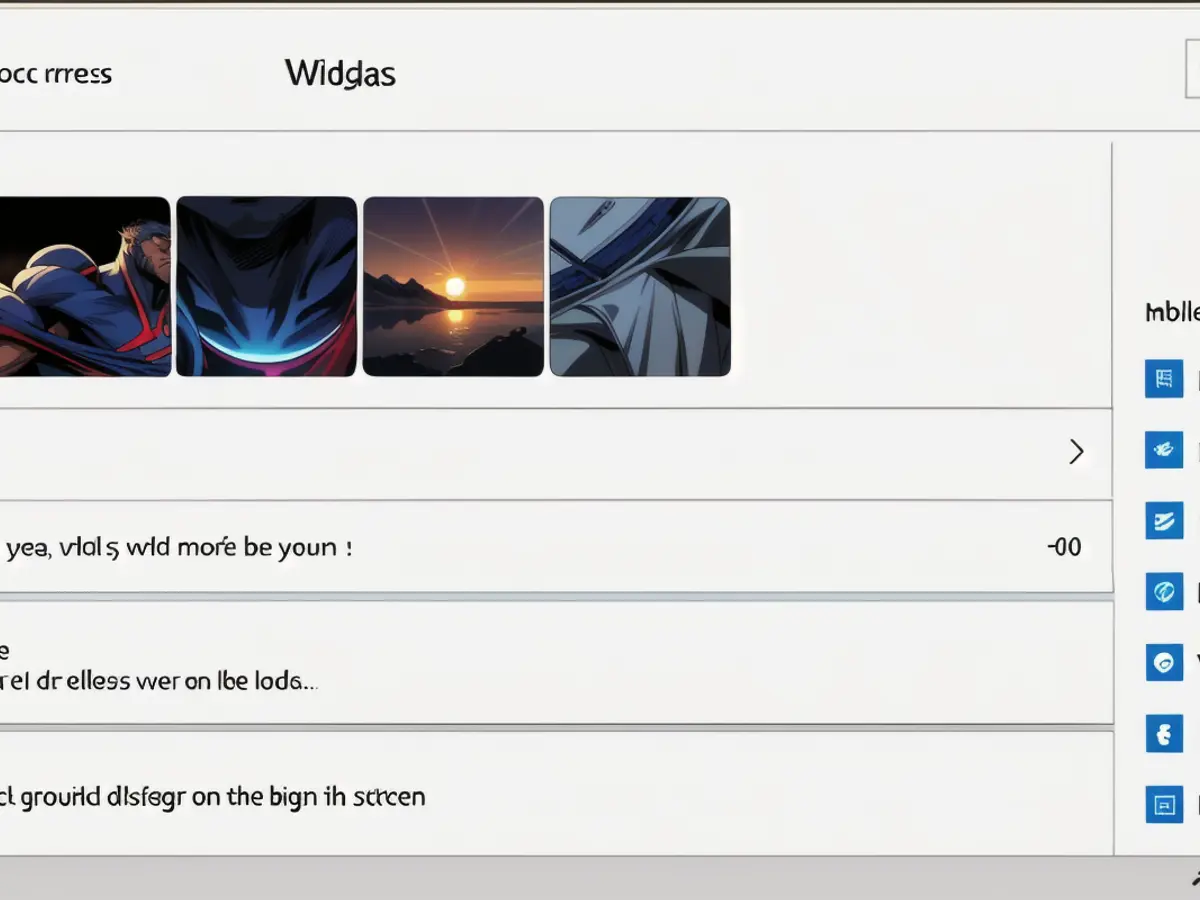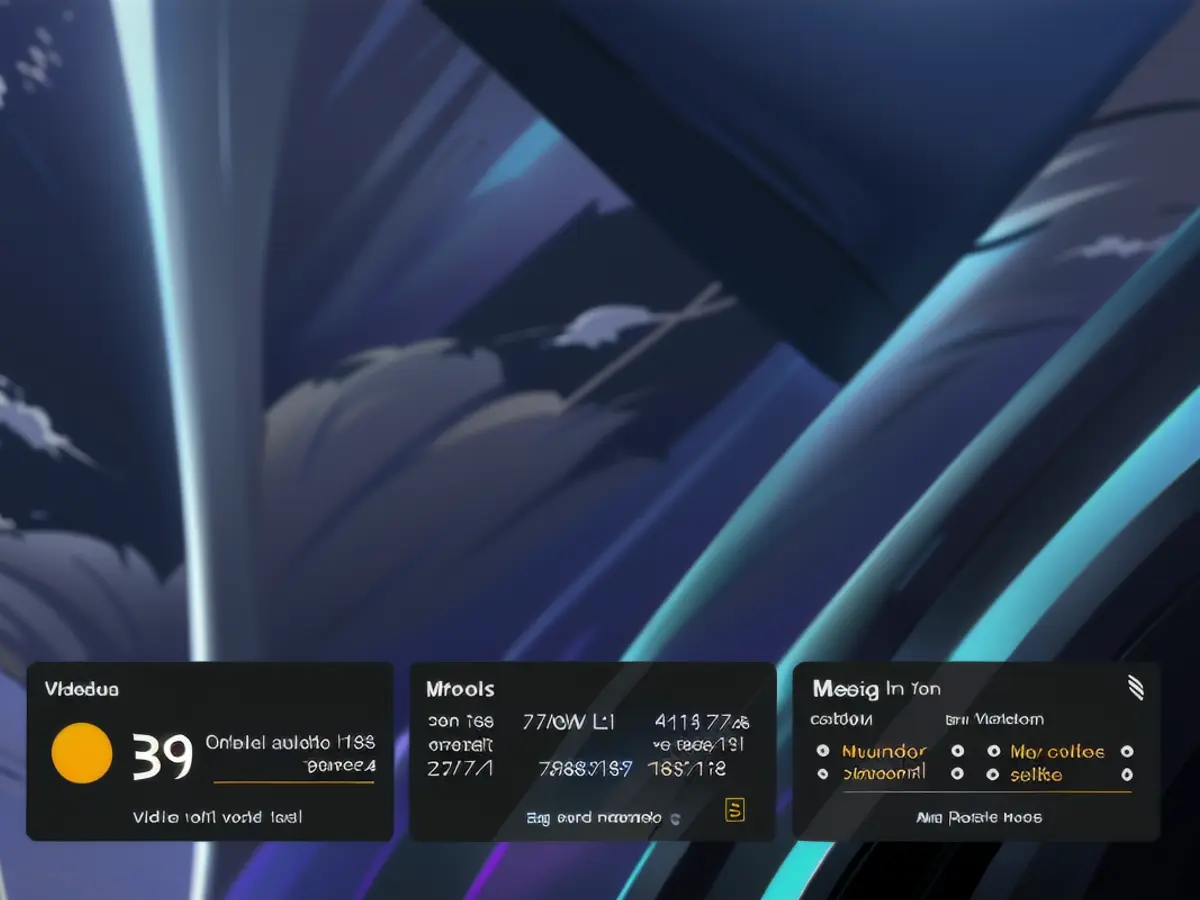Neue Sperrbildschirm-Widgets in Windows 11 entfernen: Eine Anleitung
Um Ihr Windows 11-Computer neu zu starten, könnten Sie drei neue Widget-Bereiche am unteren Rand des Sperrbildschirms bemerken, wo vorher nichts war. Sie wurden nicht gehackt - diese sind Teil der fortlaufenden Versuche von Microsoft, irritierende Werbung und Widgets an unpassenden Stellen einzufügen.
Zu meiner Freude mag ich den Wetter-Widget. Allerdings fügt Microsoft auch Aktienmeldungen, NBA-Updates und andere Nachrichten direkt auf Ihren Sperrbildschirm ein. Das Schlimmste ist, dass Sie dies nicht anpassen können; also können Sie den Wetter-Widget nicht behalten und die anderen abschalten. Wenn Sie keinen dieser Widgets wollen, leidige Sie. Die einzige Möglichkeit, Ihren Sperrbildschirm von ihnen zu befreien, besteht darin, die gesamte Funktion auszuschalten.
Deaktivieren von Sperrbildschirm-Widgets in Windows 11
Microsoft begann, diese neue Funktion im März mit dem Windows 11-Update KB5035942 und dem Windows 10-Update KB5035941 auszurollen. Allerdings aktivierten sie sie zunächst nicht für alle Benutzer. Es war erst im Mai, dass sie für alle Benutzer aktiviert haben.
Credit: Khamosh Pathak.
Wie bei vielen Microsoft-Funktionen ist es nicht deutlich gekennzeichnet, also werden Sie eine beträchtliche Zeit mit Einstellungen verbringen, um die richtige Menüs zu finden.
Wenn Sie Windows 11 verwenden, öffnen Sie die Einstellungs-App über den Startmenü, die Suche oder den Windows + I-Tastaturkürzel. Wählen Sie Persönlichkeit aus dem Seitenleistenmenü und dann Lock-Bildschirm. Im Lock-Bildschirm-Menü klicken Sie auf den Pfeil neben der Option Lock-Bildschirm-Status. Standardmäßig heißt es Wetter und mehr, was den Wetter-Widget mit Finanznachrichten, Sportupdates und anderen News kombiniert.
In diesem Menü wählen Sie die Option Keine.
Credit: Khamosh Pathak
Credit: Khamosh PathakWährend Sie da sind, empfehle ich auch, die Option Freuen Sie sich auf Spaß, Tipps, Tricks und mehr auf Ihrem Sperrbildschirm auszuschalten, um einen saubereren, fokussierteren Sperrbildschirm zu haben.
Nächste Zeit, wenn Sie auf Ihren Windows-Sperrbildschirm zugreifen, finden Sie ihn von den neuen Widget-Bereichen befreit.
Wie Sie Sperrbildschirm-Widgets in Windows 10 entfernen
Credit: Khamosh Pathak
Credit: Khamosh PathakAuch wenn Sie noch Windows 10 verwenden, sind Sie nicht sicher vor den neuen Sperrbildschirm-Widgets. Öffnen Sie die Einstellungs-App auf Windows 10 und klicken Sie auf Persönlichkeit. Wählen Sie Lock-Bildschirm aus dem linken Seitenleistenmenü und suchen Sie den Text, der sagt "Wählen Sie ein App, um auf dem Sperrbildschirm detaillierte Status anzeigen". Darunter wird der Wetter-Icon angezeigt. Klicken Sie auf das Symbol (Sie sehen den Text Wetter und mehr), und wählen Sie die Option Keine.